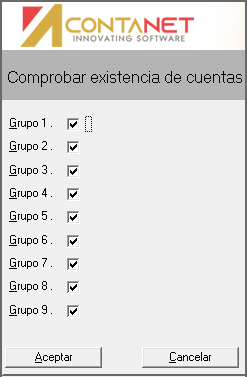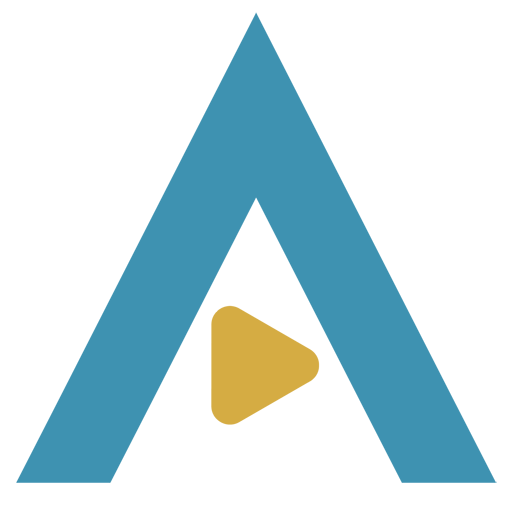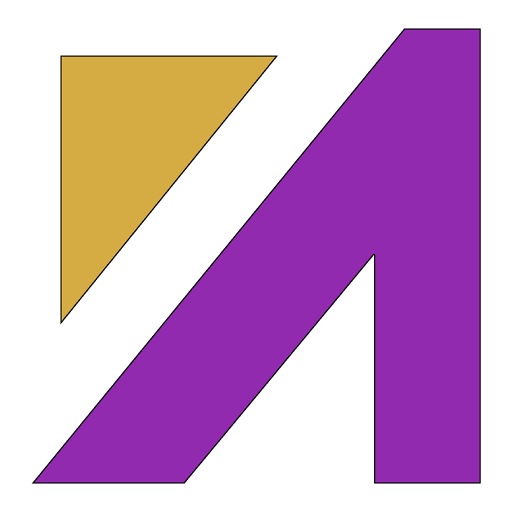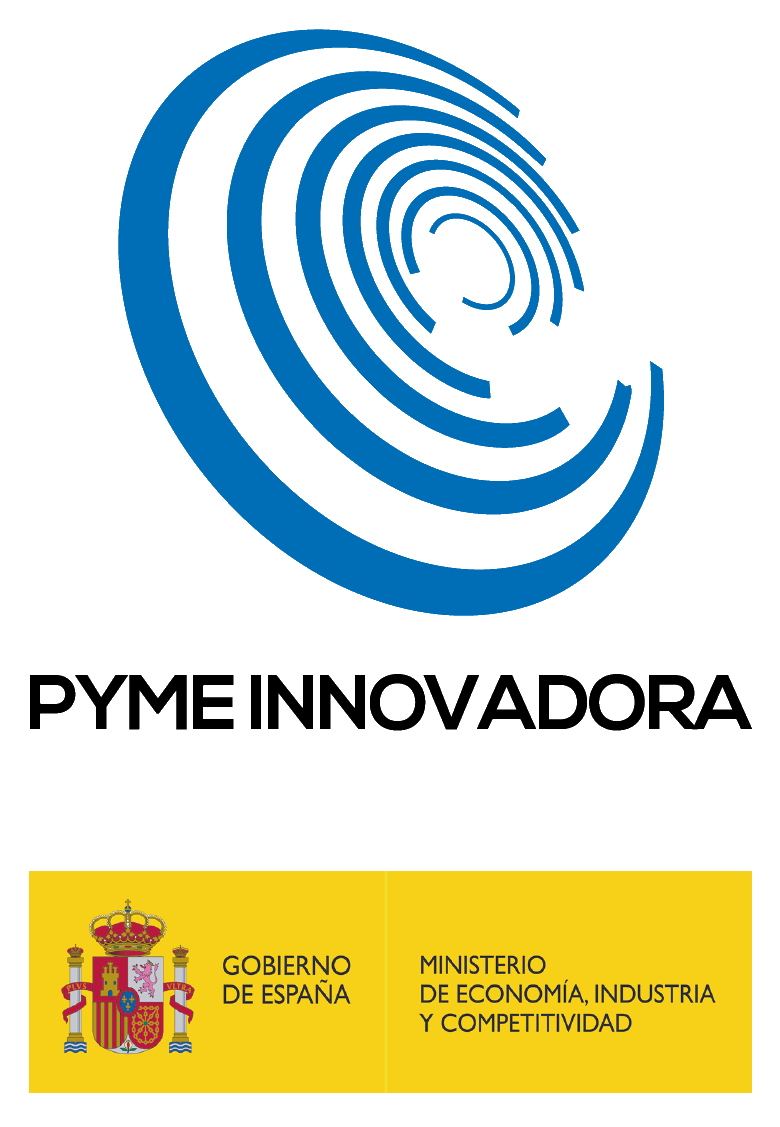Sociedades - Libros Oficiales
Genere a partir de los datos contables los Libros oficiales e importe al programa de Legalia2 los ficheros generados.
Esta operativa se podrá consultar y generar tantas veces necesite.
¿CÓMO SE GENERAN LIBROS OFICIALES?
Antes de realizar este proceso compruebe lo siguiente:
- El Diario de Apuntes no debe contener descuadres. Para buscar descuadres consulte esta guía
- Complete en Herramientas > Personalización > Empresa, la información relacionada con la empresa como: NIF, Dirección, Código Postal, epígrafe.
- Realice el asiento de Regularización de Existencias y/o Pérdidas y Ganancias y Cierre del Ejercicio. Si tiene dudas sobre estos procesos pulse aquí
Importante, la generación de los Libros Oficiales requiere Microsoft Excel activo versión recomendada 2019 o superior
Acceda a Módulos > Sociedades, Cuentas Anuales y Memoria
En la zona superior seleccione Libros Oficiales
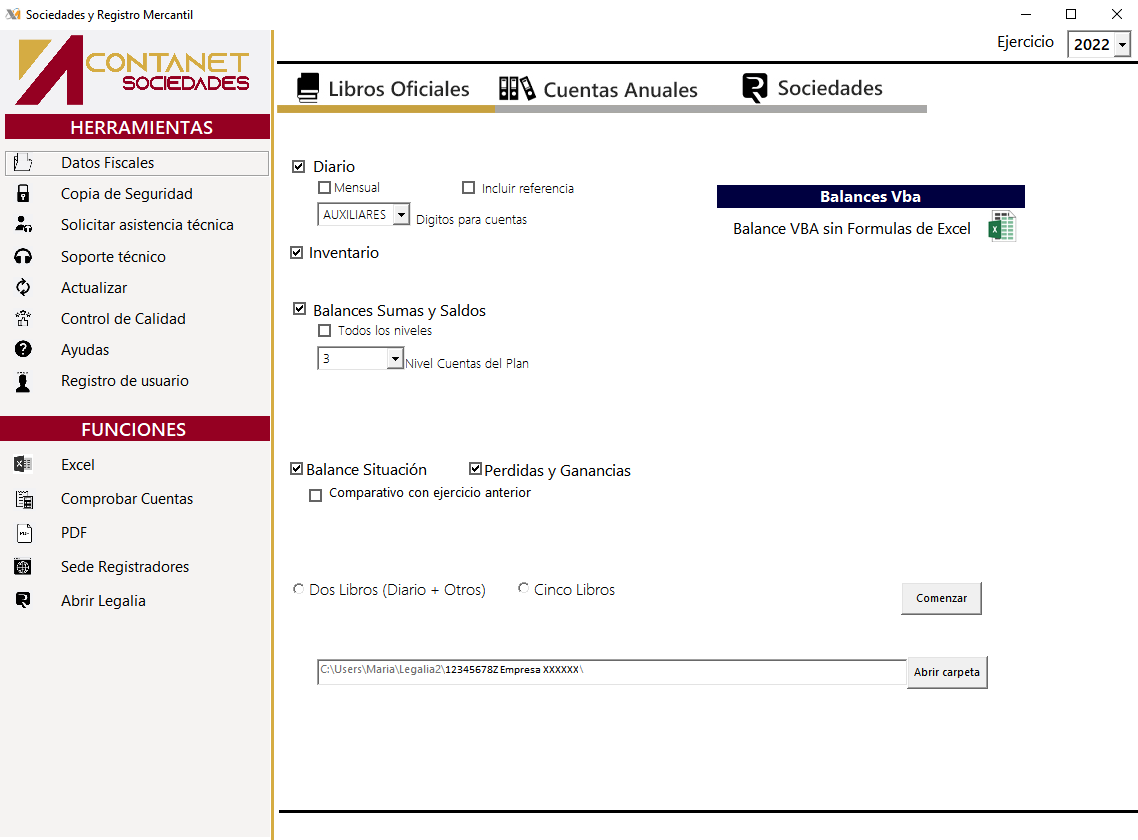
Revise la configuración del plan de cuenta de su empresa en Datos Fiscales > Configuración > Sociedades. Si su empresa es PYME, NORMAL o ABREVIADA, seleccione lo que corresponda. Por defecto, estará configurada con el plan con el que creó la empresa en su momento
1. Seleccione la información que desee presentar y su característica.
- DIARIO
a) Marcando el check Mensual, obtendrá un resumen de los movimientos del Diario por meses.
b) En el desplegable, seleccione el nivel de cuentas que llevará el informe, para mostrar el desglose completo de la cuenta será Auxiliar.
c) Incluir Referencia, introduce la información de dicha columna en el Diario a presentar
- Inventario
Genera un listado de inmovilizados indicando fecha de entrada en función, importe de adquisición, importe amortizado, valor actual (Esta opción requiere llevar las amortizaciones desde Contanet) del elemento
- Balance de Sumas y Saldos
Seleccionando Todos los Niveles, aparecerá el desglose de todos los niveles de las cuentas. En caso contrario, en el desplegable, seleccione el nivel a presentar
- Balance de Activo-Pasivo y Cuenta P. y G.
Si desea mostrar una comparativa con el ejercicio anterior seleccione Comparativo con ejercicio anterior
Nota: en ese caso en Herramientas > Personalización > Rutas > Ejercicio -1 debe existir el ejercicio anterior
A medida que seleccione los libros a presentar el programa indicará el número de libros que se generarán. Pero podrá escoger entre lo que propone el modulo o los que desee generar.
- Dos Libros
- Tres a Cinco Libros (dependerá de cuantas obciones haya marcado)
Al seleccionar Dos libros el programa creará sólo dos. Al seleccionar "Tres a Cinco" el programa crea una hoja de excel con el Diario, Balance de Sumas y Saldos, Inventario, Balance de Situación y Perdidas y Ganancias (dependerá de cuantas obciones haya marcado)
2. En el menú vertical haga clic en Comprobar cuentas para revisar si en contabilidad existe alguna cuenta que no esté en el diseño oficial de los balances. Más adelante se indica como añadir cuentas al diseño del balance
3. Por último pulse en el botón Comenzar de Libros oficiales. Cuando finalice el proceso importe los archivos al programa del Registro haga clic aquí
MENÚ FUNCIONES Y OTRAS OPCIONES
Excel, desde esta opcion se generan los balances seleccionados para su comprobación
Comprobar cuentas, acción que busca en el plan contable cuentas con saldos que no existen en el diseño de los Balances Oficiales.
Pulse en el menú vertical Comprobar Cuentas
Si no existe: aparece un mensaje indicando que todas las cuentas se encuentran representadas
Si existe: se genera un informe que muestra el número de la misma.
Para añadirla:
1. En la cabecera pulse Cuentas Anuales
2. Seleccione el Balance donde añadirá la(s) cuenta(s): Activo, Patrimonio Neto y Pasivo y/o Cuentas de Perdidas y Ganancias.
3. En la celda donde quiera añadir la cuenta haga doble clic, en el ejemplo:
IV Inversiones financieras a corto plazo, en la opción Modificar fórmula, pulse el botón 
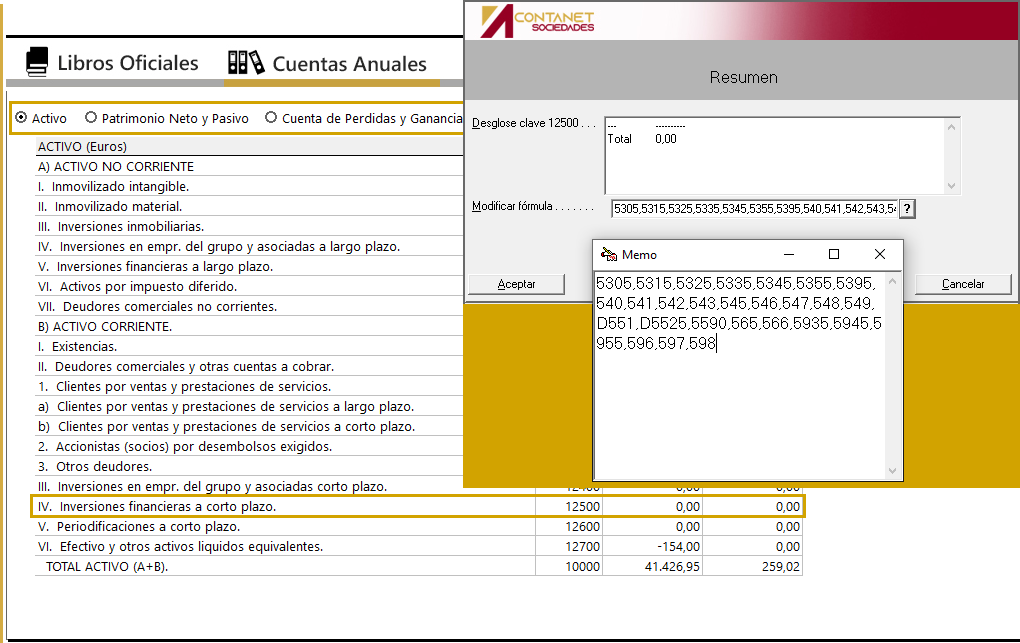
Las casillas modificadas aparecerán en verde
PDF, exporta los balances a este formato
Sede Registradores, conecta con la página del Registro Mercantil para realizar la descarga del programa Legalia2. Una vez descargado aparecerá en el menú de Funciones la opción Abrir Legalia, para la importación de los archivos
Balances VBA sin formulas, genera los libros oficiales en formato excel. Este tipo de balances puede enviarse a asesorias porq no contienen las formulas internas de los balances
Abrir Carpeta, muestra el directorio donde se generan los Libros oficiales
Programa: Sociedades
Referencia: libros-oficiales-legalia-anual-generar
Fecha de modificación: 21/04/2023